Публикация визуальных элементов Power BI на коммерческой платформе Майкрософт
После создания визуального элемента Power BI вы можете опубликовать его в AppSource для других пользователей, чтобы обнаружить и использовать его. Подробное описание создания визуального предложения Power BI см. в разделе "Планирование визуального предложения Power BI".
Что такое AppSource?
AppSource — это место для поиска приложений и надстроек SaaS для продуктов и служб Майкрософт. Здесь можно найти множество визуальных элементов Power BI.
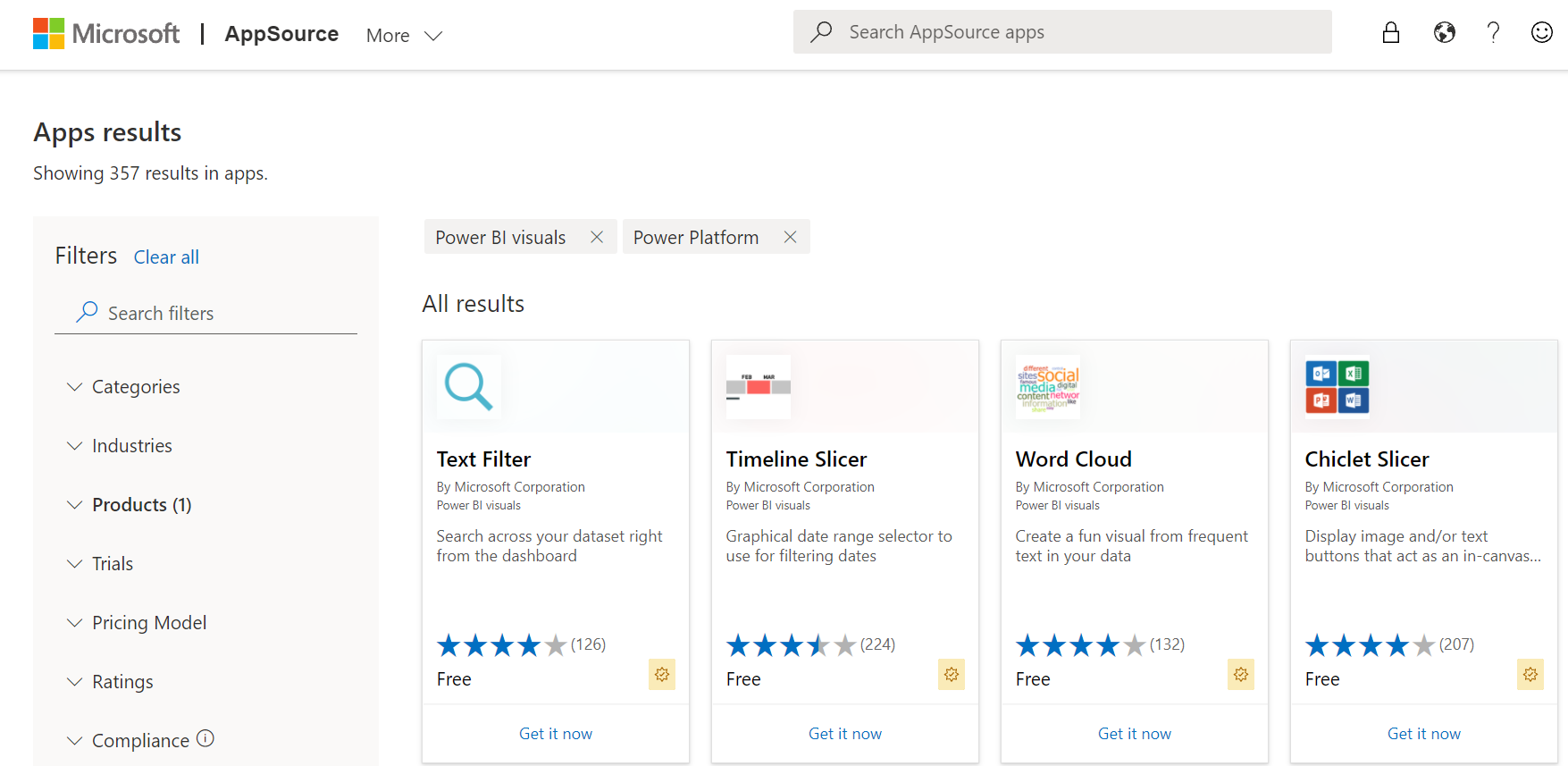
Предварительные требования
Чтобы отправить визуальный элемент Power BI, необходимо зарегистрировать в Центре партнеров. Если вы еще не зарегистрированы, откройте учетную запись разработчика в Центре партнеров.
Подготовка к отправке визуального элемента Power BI
Перед отправкой визуального элемента Power BI в AppSource убедитесь, что он соответствует рекомендациям по визуальным элементам Power BI.
Внимание
Если вы повторно создаете или обновляете визуальный элемент, не изменяйте его GUID. Следуйте этим инструкциям, чтобы протестировать новую версию визуального элемента.
Когда вы будете готовы отправить визуальный элемент Power BI, убедитесь, что визуальный элемент соответствует всем следующим требованиям.
| Товар | Обязательное поле | Описание |
|---|---|---|
| Пакет Pbiviz | Да | Упаковайте визуальный элемент Power BI в пакет PBIVIZ. Убедитесь, что файл pbiviz.json содержит все необходимые метаданные: — визуальное имя -Отображаемое имя GUID — версия (четыре цифры: x.x.x.x)-Описание — URL-адрес поддержки — Имя автора и электронная почта |
| Пример файла отчета PBIX | Да | Чтобы помочь пользователям ознакомиться с визуальным элементом, выделите значение, которое визуальный элемент приносит пользователю и дает примеры использования и форматирования. Вы также можете добавить страницу "подсказки" в конце с некоторыми советами и рекомендациями и вещами, чтобы избежать. Пример PBIX-файла отчета должен работать в автономном режиме без внешних подключений. |
| Логотип | Да | Включите пользовательский визуальный логотип, который будет отображаться в списке Marketplace. Он должен быть в формате PNG и ровно 300 x 300 пикселей. Важно! Внимательно просмотрите руководство по изображениям Магазина AppSource перед отправкой логотипа. |
| Снимки экрана | Да | Укажите по крайней мере один снимок экрана и до пяти в формате PNG. Размеры должны составлять ровно 1366 пикселей (ширина) на 768 пикселей (высота), а размер не превышает 1024 кб. Добавьте текстовые пузырьки, чтобы объяснить значение ключевых функций, показанных на каждом снимке экрана. |
| Ссылка на скачивание поддержки | Да | Укажите URL-адрес поддержки для клиентов. Эта ссылка вводится как часть списка Центра партнеров и отображается пользователям при доступе к списку визуальных элементов в AppSource. URL-адрес должен начинаться с https://. |
| Ссылка на документ конфиденциальности | Да | Укажите ссылку на политику конфиденциальности визуального элемента. Эта ссылка вводится как часть списка Центра партнеров и отображается пользователям при доступе к списку визуальных элементов в AppSource. URL-адрес должен начинаться с https://. |
| Лицензионное соглашение конечного пользователя (EULA) | Да | Необходимо указать файл EULA для визуального элемента Power BI. Вы можете использовать стандартный контракт, контракт визуальных элементов Power BI или собственный EULA. |
| Ссылка на видео | No | Чтобы повысить интерес пользователей к пользовательскому визуальному элементу, укажите ссылку на видео о визуальном элементе. URL-адрес должен начинаться с https://. |
Отправка или обновление пользовательского визуального элемента в AppSource
Чтобы отправить визуальный элемент Power BI в AppSource, отправьте pbiviz-пакет и PBIX-файл в Центр партнеров.
Перед созданием пакета PBIVIZ заполните следующие поля в файле pbiviz.json :
- описание
- supportUrl
- author
- name
- эл. почта
Примечание.
Отдельные издатели могут использовать один из следующих методов для отправки визуального элемента Power BI:
- Если у вас есть старая учетная запись панели мониторинга продаж, вы можете продолжать использовать учетные данные этой учетной записи для входа в Центр партнеров.
- Если у вас нет старой учетной записи панели мониторинга продаж и не зарегистрирована в Центре партнеров, вам потребуется открыть учетную запись разработчика в Центре партнеров с помощью рабочей электронной почты.
Внимание
Перед отправкой визуального элемента убедитесь, что он проходит все требования. Визуальный элемент, который не передает требования, будет отклонен.
Когда вы будете готовы к созданию или обновлению предложения, следуйте инструкциям в статье "Создание предложения приложения Power BI".
Отслеживание состояния отправки и использования
- Просмотрите политики проверки.
- Чтобы понять, когда визуальный элемент Power BI будет доступен для скачивания из AppSource, просмотрите временную шкалу публикации визуальных элементов Power BI.
Сертификация визуального элемента
Сертифицированные визуальные элементы Power BI — это визуальные элементы в Marketplace, которые соответствуют определенным требованиям к коду, которые команда Microsoft Power BI проверила и одобрила. Чтобы запросить сертификацию, установите флажок "Запросить сертификацию Power BI". Перед запросом сертификации рекомендуется отправить и опубликовать визуальный элемент Power BI, так как процесс сертификации может занять много времени. При запросе сертификации обязательно укажите все необходимые сведения о сертификации в поле "Заметки о сертификации" на странице "Проверка и публикация". Все сертифицированные визуальные элементы должны передавать все требования к сертификации.
Связанный контент
- Советы по повышению производительности для создания качественных пользовательских визуальных элементов Power BI
- Рекомендации по публикации визуальных элементов Power BI
- Протестируйте визуальный элемент Power BI перед отправкой для сертификации
Дополнительные вопросы? Попробуйте попросить Сообщество Power BI.